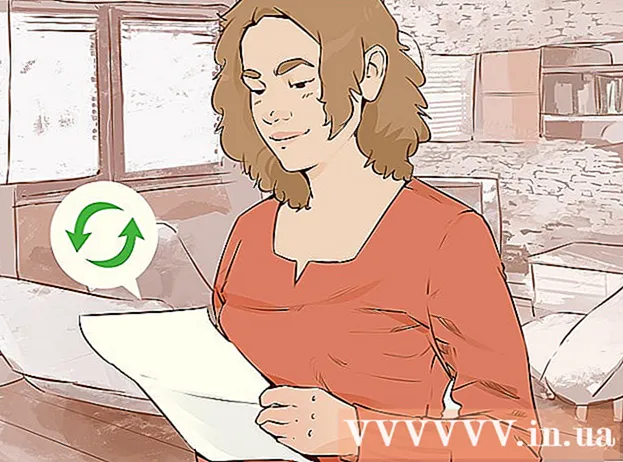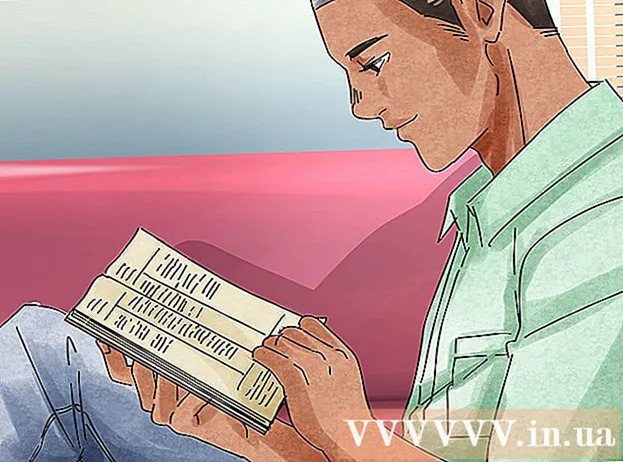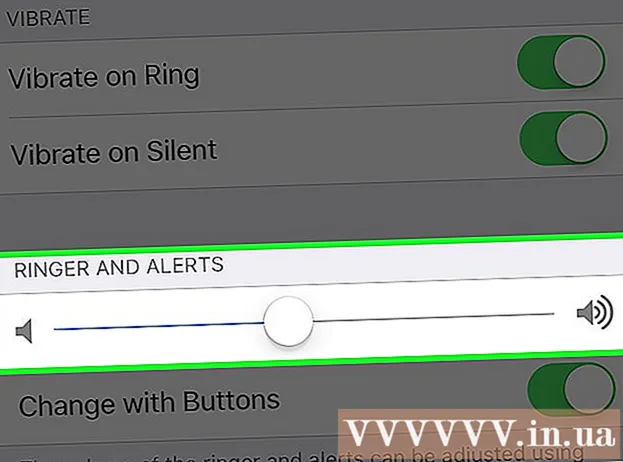Szerző:
Tamara Smith
A Teremtés Dátuma:
22 Január 2021
Frissítés Dátuma:
29 Június 2024
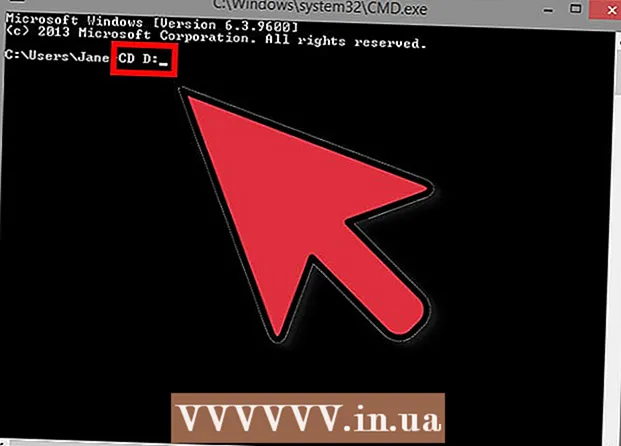
Tartalom
A Parancssor program segítségével beírhatja és futtathatja a Microsoft Disk Operating System (MS-DOS) és más számítógépes parancsokat. Parancsok beírásával egér vagy érintés funkciók nélkül végezhet feladatokat a számítógépén, például navigálhat a számítógépen található fájlokban és mappákban. A Parancssoron belül számos alapvető parancsra van szükség. Ebben a cikkben mindent megtudhat, amit tudnia kell.
Lépni
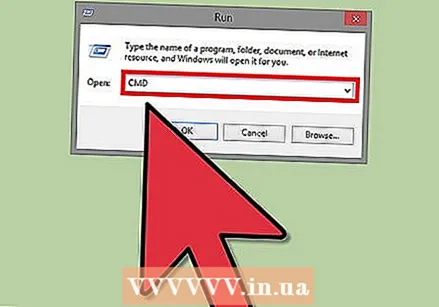 Nyissa meg a Parancssor parancsot. Kattintson a Start gombra, és írja be a "cmd" szót a keresőmezőbe. Megnyithatja azt is, hogy beírja a "cmd" szót a "futtatás" mezőbe, vagy itt találja: Start> Programok> Kiegészítők> Parancssor.
Nyissa meg a Parancssor parancsot. Kattintson a Start gombra, és írja be a "cmd" szót a keresőmezőbe. Megnyithatja azt is, hogy beírja a "cmd" szót a "futtatás" mezőbe, vagy itt találja: Start> Programok> Kiegészítők> Parancssor. - Windows 8 rendszerben nyissa meg a Parancssorot a Windowskey-X billentyűkombináció megnyomásával. Ezután válassza a menü Parancssor parancsát.
 Nézze meg a parancssor ablakát. A program elindításakor azonnal a személyes mappába kerül. Ez valószínűleg C: Felhasználók Felhasználónév
Nézze meg a parancssor ablakát. A program elindításakor azonnal a személyes mappába kerül. Ez valószínűleg C: Felhasználók Felhasználónév  Ismerje meg a navigálás alapvető parancsait. Számos parancs van a különböző helyekre való eljutáshoz. Ha ezeket megtanulja, gyorsan böngészhet a mappák között. Minden parancs után nyomja meg az Enter billentyűt a parancs végrehajtásához.
Ismerje meg a navigálás alapvető parancsait. Számos parancs van a különböző helyekre való eljutáshoz. Ha ezeket megtanulja, gyorsan böngészhet a mappák között. Minden parancs után nyomja meg az Enter billentyűt a parancs végrehajtásához. - dir - Ez a parancs megjeleníti azon mappák és fájlok listáját, ahol most tartózkodik.
- cd mappa - Ez a parancs a megadott mappába (angolul: mappa) vezet. A mappának abban a mappában kell lennie, amelyben éppen tartózkodik. Például, ha most a C: Users felhasználónév fájlban van, és beírja a cd Desktop alkalmazást, akkor a C: Users felhasználónév Desktop könyvtárba kerül
- cd elérési út - Ezzel a paranccsal a számítógép egy meghatározott elérési útjára (angolul: path) juthat. Nem kell ugyanabban a mappában lennie, mint az útvonal. Meg kell adnia a teljes elérési utat, különben nem fog működni. Például: cd C: Windows System32
- cd .. - Ez a parancs egy mappával magasabbra visz a mappastruktúrán belül. Például: ha most a C: Users felhasználónév fájlban van, és beírja a cd .. fájlt, akkor a C: Users könyvtárba kerül
- cd - Ez a parancs a "gyökérmappába", azaz a mappastruktúra legmagasabb mappájába visz. Például: ha most a C: Users felhasználónév fájlban van, és beírja a cd fájlt, akkor a C: könyvtárba kerül
- meghajtóbetű: - Ez a parancs a megadott meghajtóra viszi. Aktív lemeznek kell lennie, vagy optikai meghajtó esetén CD-nek vagy DVD-nek kell lennie. Például, ha a D meghajtóra akar menni, írja be a D parancsot:
- exit - Ez a parancs kilép a Parancssorból.
Tippek
- A "Futtatás" ablak gyors megnyitásához nyomja meg az Windowskey + R billentyűkombinációt
- Írja be a cd parancsot a parancssorba az aktuális könyvtár megjelenítéséhez.
- Ha nem tudja pontosan, hogy az adott mappa miként íródott, akkor a TAB, fel és le gombokkal kereshet a mappákban. Tegyük fel, hogy a "helloDaar" és a "helloHier" mappák vannak a C meghajtón. Ezután beírhatja a cd c: h parancsot, majd kétszer megnyomhatja a TAB billentyűt. Ekkor megjelenik az összes "h" betűvel kezdődő almappa listája. A fel és le gombokkal görgetheti a listát.